
Obsah:
- Zásoby
- Krok 1: Získejte masku
- Krok 2: Umístěte neopixely (LED)
- Krok 3: Připojte Neopixely
- Krok 4: Umístěte desku FLORA
- Krok 5: Připojte pole Neopixel k Flora Board
- Krok 6: Připojte senzor UltraSonic
- Krok 7: Zkontrolujte připojení (volitelný krok, ale důrazně doporučujeme)
- Krok 8: Nastavení softwaru
- Krok 9: Stáhněte si kód pro tento projekt
- Krok 10: Naprogramujte desku FLORA
- Krok 11: Poslední dotyky
- Autor John Day [email protected].
- Public 2024-01-30 08:20.
- Naposledy změněno 2025-01-23 14:38.


Noste masku, ale nemaskujte své emoce!
Tato jednoduchá maska pro kutily měří vzdálenost osoby naproti vám pomocí ultrazvukového senzoru a podle toho mění vzor LED („emoce“) na masce.
- Pokud je někdo daleko od vás, zobrazí se úsměv: D
- Pokud je někdo přímo na prahu sociálního distancování (na 6 stop), zobrazí úsměv:)
- Pokud někdo právě prolomil práh bezpečného sociálního distancování 6 stop, zobrazí rovnou tvář: |
- Pokud se někdo přiblíží na více než 5 stop, čímž poruší sociální distancování, bude se mračit:(
- Pokud se někdo přiblíží na více než 3 stopy, protože je otravný přímo vzhůru, zobrazí šokovanou tvář: O
Zásoby
Elektronika
FLORA - Nositelná elektronická platforma - kompatibilní s Arduino
14 FLORA RGB SMART NEOPIXEL
Ultra-Sonic senzor
Digitální multimetr (volitelný) pro kontrolu připojení
Možnost montáže-1 (metoda bez šití)
Silikonový kryt Vodič s lankovým jádrem (jakýkoli drát bude fungovat, silikonový drát se mi líbí pro jeho flexibilitu)
Páječka a pájka (lze zakoupit online nebo v železářství)
Horké lepidlo a horké lepicí tyčinky (lze zakoupit online nebo v jakémkoli obchodě s řemeslnými výrobky)
Možnost montáže-2 (metoda šití)
NEREZOVÉ STŘEDNÍ VODIVÉ ZÁVIT
Pravidelné nevodivé vlákno
Jehla na šití
Čistý lak na nehty (volitelný, ale doporučený)
Možnosti napájení (funguje jedna z následujících možností):
Micro USB kabel (lze zapojit do powerbanky USB)
Baterie nebo baterie s konektorem JST PH
Krok 1: Získejte masku
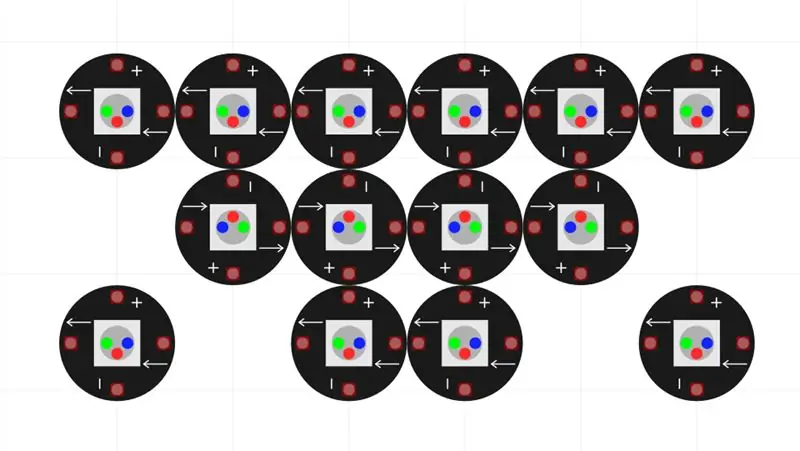
- Použijte látkovou masku, kterou již máte
- Nebo si vytvořte masku (podle tohoto jednoduchého tutoriálu bez stehů můžete převést staré tričko na masku
Krok 2: Umístěte neopixely (LED)

- Noste masku a označte obecnou oblast úst, aby se mřížka neopixelů zarovnala s vašimi ústy. (dobrý odhad je asi 2 palce od horní části masky směrem ke středu)
- Orientujte neopixely jako mřížku zobrazenou na obrázku. Ujistěte se, že znaménko plus, mínus a šipky odpovídají prvnímu obrázku.
- Nyní překlopte neopixely tak, aby se LED strana dotýkala látkové masky a holá strana DPS směřovala k vám. Jak ukazuje druhý obrázek. Opět se ujistěte, že označení odpovídá obrázku!
Krok 3: Připojte Neopixely
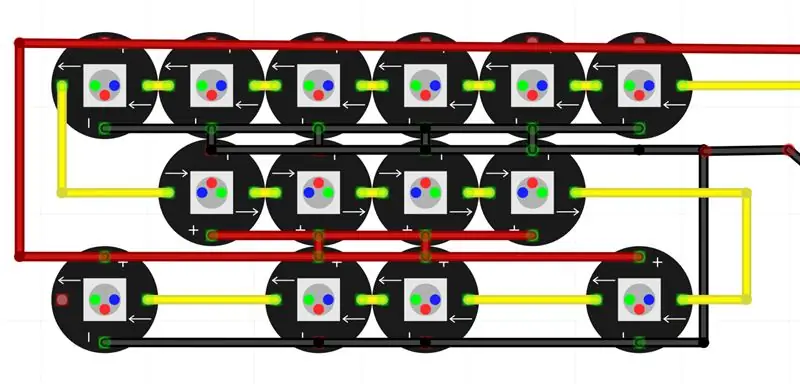

- Zajistěte neopixely na místě. Buď můžete na rohy neopixelů nanést horké lepidlo (na podložky nepokládejte horké lepidlo). Nebo použijte pravidelný nevodivý závit v rozích neopixelů, abyste je zajistili na místě.
-
Nyní, když jsou neopixely zajištěny v mřížce, proveďte elektrická připojení, jak je znázorněno na obrázcích.
- Pokud pájíte spoje, můžete spojit sousední podložky s přebytečnou pájkou, bez potřeby vodičů. K připojení nesousedících podložek budete stále muset pájet některé dráty (Poznámka: Horké lepidlo má tendenci se při pájení roztavit a neopixely se mohou pohybovat ze svých pozic. Mějte na paměti toto a nechte lepidlo vychladnout, než se přesunete pájet další neopixel)
- Pokud sešíváte neopixely, použijte je jako referenci pro šití vodivou nití.
Krok 4: Umístěte desku FLORA
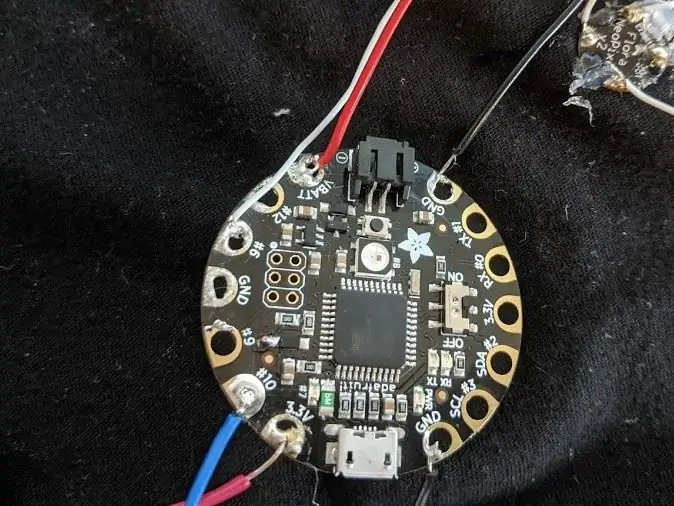
Umístěte desku FLORA blízko k poli neopixelů, jak je znázorněno na obrázku. Desku můžete buď lepit za horka na místo, nebo použít běžnou nevodivou nit na sešití desky na místo (pro šití použijte podložky #7 a #9)
Krok 5: Připojte pole Neopixel k Flora Board
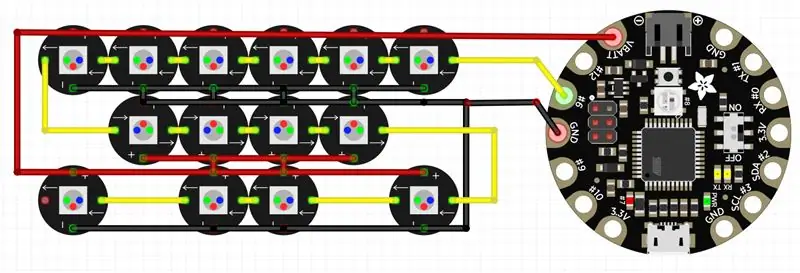

Proveďte zapojení podle obrázku. Ujistěte se, že podložka č. 6 na desce flóry je připojena k podložce DATA_IN (šipka směřující dovnitř) na prvním neopixelu
(Poznámka: Pokud šijete, zajistěte, aby se vodiče/spoje nepřekřížily a nezpůsobily zkrat)
Krok 6: Připojte senzor UltraSonic

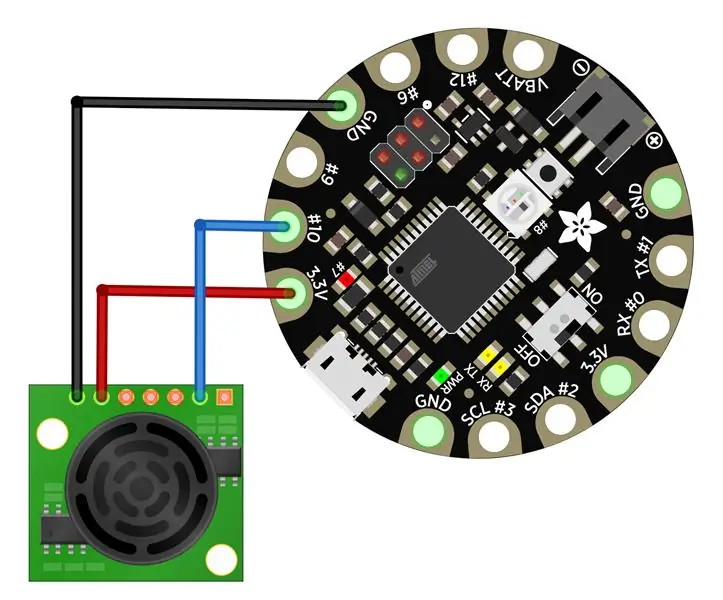
Ultrazvukový senzor umístěte na přední stranu masky (stranu, která se nedotýká vašeho obličeje). Umístěte jej na spodní část masky, do středu. Zajistěte jej na místě (horkým lepidlem nebo běžným nevodivým závitem)
Proveďte připojení k desce flora, jak je znázorněno na obrázku, pomocí vodičů nebo vodivého závitu
Krok 7: Zkontrolujte připojení (volitelný krok, ale důrazně doporučujeme)
- Zkontrolujte, zda jsou všechna vaše připojení správná a bezpečná.
- Zkontrolujte kontinuitu připojení pomocí digitálního multimetru (otočte ovladačem DMM do bodu, který vypadá jako zvuková vlna). Zkontrolujte, zda jsou všechny body, které je třeba na obvodu připojit, skutečně připojeny a zda mezi zkraty, které nemají být spojeny, nejsou zkraty (zejména pady VBATT, GND a 3,3 V)
Krok 8: Nastavení softwaru
- Stáhněte si Arduino IDE odtud
-
Stáhněte si knihovnu Neopixel zde
- Po dokončení stahování rozbalte soubor ZIP
- Přejmenujte složku (obsahující soubory.cpp a.h) na Adafruit_NeoPixel a umístěte ji vedle svých dalších knihoven Arduino, obvykle do složky (domovská složka)/Dokumenty/Arduino/Knihovny.
- Alternativně můžete knihovnu stáhnout z IDE Z nabídky Skica> Zahrnout knihovnu> Spravovat knihovny… Do pole pro zadávání textu zadejte „NeoPixel“. Vyhledejte „Adafruit NeoPixel od Adafruit“a vyberte nejnovější verzi kliknutím na vyskakovací nabídku vedle tlačítka Instalovat. Poté klikněte na tlačítko Instalovat. Po instalaci můžete kliknout na tlačítko „zavřít“.
Krok 9: Stáhněte si kód pro tento projekt
Stáhněte si tento kód
Krok 10: Naprogramujte desku FLORA
- Připojte desku FLORA k počítači pomocí kabelu USB-A na micro-USB
- Z nabídky Nástroje v části „Deska“vyberte „Adafruit Flora“
- Ve správci zařízení počítače zkontrolujte port COM, ke kterému je deska připojena
- V nabídce Nástroje zkontrolujte, zda je vybrán stejný port COM
- Nyní stiskněte tlačítko Nahrát na IDE a ověřte, zda hardware funguje
Krok 11: Poslední dotyky
-
Rozhodněte se, jak chcete své nastavení napájet.
Můžete použít kabel USB s powerbankou USB nebo použít baterii s konektorem JST PH (nikdy nepřipojujte oba najednou!)
- Pokud používáte baterii, můžete si na masku sešít nebo vyrobit malou kapsu/držák horkým lepidlem s přídavnou tkaninou
- Zakryjte veškerou elektroniku extra tkaninou, aby se nedotýkala vaší tváře. (nebude vás to šokovat, ale může to být trochu svižné) Jako alternativní možnost můžete pod tuto masku vždy nosit jinou masku.
Doporučuje:
Jak vyrobit detektor sociální vzdálenosti: 15 kroků

Jak vyrobit detektor sociální vzdálenosti: S blížícím se koncem roku 2020 jsem si řekl, že by bylo hezké rozloučit se s tutoriálem, který je právě tak 2020. Dávám vám, sociální detektor vzdálenosti. S tímto zařízením se budete moci technologicky distancovat od starostí. T
Detektor sociální vzdálenosti: 7 kroků (s obrázky)

Social Distance Detector: Social Distance Detector: Jsem Owen O z Denveru Colorado a letos budu v 7. třídě. Můj projekt se jmenuje Social Distance Detector! Perfektní zařízení pro udržení bezpečí v těchto těžkých časech. Účel detektoru sociálních vzdáleností
Jak nahrát snímky GTA 5 (PS3) na sociální média: 5 kroků

Jak nahrávat snímky GTA 5 (PS3) na sociální média: Jak vím, PS3 nepodporuje screenshoty na GTA V., ale našel jsem způsob, jak vytvořit screenshoty a stáhnout je do telefonu a zveřejnit je na Instagramu
Zařízení ASS (antisociální sociální zařízení): 7 kroků

Zařízení ASS (antisociální sociální zařízení): Řekněme, že jste typ člověka, který má rád lidi, ale nemá rád, když se blíží. Jste také příjemným lidem a těžko řeknete lidem ne. Takže nevíte, jak jim říct, aby ustoupili. No, zadejte - zařízení ASS! Y
Moje emoční příšera!: 8 kroků

Moje emoční příšera !: Toto je návod, jak si postavit vlastního nadýchaného monstrózního robota, který zobrazuje vaše emoce! K tomu budete potřebovat překližku, akryl, iPad, kožešinu podle vašeho výběru, Arduino a další materiály, které jsou popsány níže v kroku
